Probleme mit Benutzerkonten in Windows 10 Enterprise können Arbeitsabläufe erheblich stören. Sie verhindern den Zugriff auf wichtige Anwendungen und Daten. Das zeitnahe und effektive Beheben dieser Probleme ist entscheidend für die Aufrechterhaltung von Produktivität und Sicherheit.
Häufige Probleme mit Benutzerkonten in Windows 10 Enterprise
Anmeldeprobleme
Probleme beim Anmelden in Benutzerkonten gehören zu den häufigsten. Diese können durch vergessene Passwörter, falsche Anmeldeinformationen oder Systemfehler verursacht werden.
Kontosperrungen
Benutzer finden ihre Konten möglicherweise gesperrt, aufgrund mehrerer fehlgeschlagener Anmeldeversuche oder strenger Sicherheitsrichtlinien.
Berechtigungs- und Zugriffsprobleme
Manchmal haben Benutzer nicht die erforderlichen Berechtigungen, um auf bestimmte Dateien oder Anwendungen zuzugreifen. Dies führt zu Frustration und Arbeitsunterbrechungen.
Profilbeschädigung
Ein beschädigtes Benutzerprofil kann verhindern, dass Benutzer auf ihre Einstellungen und Dateien zugreifen, und erfordert oft die Erstellung eines neuen Profils.
Erste Schritte zur Fehlerbehebung
Bevor man sich komplexeren Lösungen zuwendet, sollten einige grundlegende Überprüfungen durchgeführt warden
Überprüfung der Internetverbindung
Stellen Sie sicher, dass das Gerät mit dem Internet verbunden ist, da einige Konto-Probleme durch Verbindungsprobleme verursacht werden können.
Überprüfung der Benutzeranmeldeinformationen Überprüfen Sie den eingegebenen Benutzernamen und das Passwort.
Sicherstellen, dass Windows-Updates installiert sind Das Aufrechterhalten der Aktualität von Windows kann viele zugrunde liegende Probleme lösen.
Anmeldeprobleme beheben
-
Passwörter zurücksetzen Verwenden Sie die integrierte Funktion zum Zurücksetzen des Passworts oder wenden Sie sich an Ihren Administrator.
-
Verwendung des abgesicherten Modus Das Booten im abgesicherten Modus kann helfen, festzustellen, ob das Problem mit Drittanbieter-Software oder Systemeinstellungen zusammenhängt.
- Konto-Wiederherstellungsoptionen Nutzen Sie die Wiederherstellungsoptionen von Windows, um den Zugriff wiederzuerlangen.
Umgang mit Kontosperrungen
-
Verständnis der Sperrungsrichtlinien Machen Sie sich mit den Sperrungsrichtlinien Ihrer Organisation vertraut, um zukünftige Probleme zu vermeiden.
- Konten mit Admin-Tools entsperren Administratoren können Tools wie „Active Directory-Benutzer und -Computer“ (ADUC) verwenden, um Konten zu entsperren.
- Verhinderung zukünftiger Sperrungen Implementieren Sie Maßnahmen wie Richtlinien für das Sperrschwellenwert, um das Risiko zukünftiger Sperrungen zu minimieren.
Berechtigungs- und Zugriffsprobleme beheben
- Benutzerberechtigungen anpassen Stellen Sie sicher, dass Benutzer die richtigen Berechtigungen für die Dateien und Anwendungen haben, die sie benötigen.
- Verwaltung der Gruppenrichtlinieneinstellungen Verwenden Sie die Gruppenrichtlinien-Verwaltungskonsole, um Richtlinien anzupassen, die Benutzerberechtigungen betreffen.
- Fehlerbehebung beim Datei- und Ordnerzugriff Beheben Sie Probleme beim Zugriff auf Dateien und Ordner, indem Sie die Sicherheitseinstellungen ändern.
Reparatur beschädigter Benutzerprofile
- Erkennen von Profilbeschädigungen Achten Sie auf Anzeichen wie Fehlermeldungen, die auf ein beschädigtes Profil hinweisen.
- Erstellen eines neuen Benutzerprofils Richten Sie ein neues Profil ein und übertragen Sie die notwendigen Daten vom alten Profil.
- Datenübertragung zu einem neuen Profil Verwenden Sie Tools wie das „User State Migration Tool“ (USMT), um Daten nahtlos zu migrieren.
Erweiterte Fehlerbehebungstechniken
Verwendung des Ereignisprotokolls zur Diagnose von Problemen
Das Ereignisprotokoll kann detaillierte Protokolle bereitstellen, um Probleme mit Benutzerkonten zu diagnostizieren.
Durchführen einer Systemwiederherstellung
Das Zurücksetzen des Systems auf einen vorherigen Zustand kann kürzlich aufgetretene Probleme beheben.
Neuinstallation von Benutzerkonto-Komponenten
Die Neuinstallation von Komponenten, die mit Benutzerkonten zusammenhängen, kann tiefere Probleme beheben.
Präventive Maßnahmen
- Regelmäßiges Aktualisieren von Windows Halten Sie das Betriebssystem auf dem neuesten Stand, um bekannte Probleme zu vermeiden.
- Verwendung robuster Passwörter Implementieren Sie starke Passwort-Richtlinien, um die Sicherheit zu erhöhen.
- Implementierung von Multi-Faktor-Authentifizierung Durch Hinzufügen einer zusätzlichen Sicherheitsebene kann unbefugter Zugriff verhindert werden.
Nutzung von Windows 10 Enterprise-Tools
-
Microsoft Account Troubleshooter Dieses Tool kann häufige Probleme automatisch erkennen und beheben.
-
User State Migration Tool (USMT) Verwenden Sie USMT für groß angelegte Datenmigrationen.
- Gruppenrichtlinien-Verwaltungskonsole (GPMC) Verwalten und beheben Sie Richtlinien, die Benutzerkonten betreffen.
Verwendung von Drittanbieter-Tools
Es gibt verschiedene Drittanbieter-Tools zur Verwaltung von Benutzerkonten. Sie bieten verschiedene Funktionen, um die in Windows 10 Enterprise integrierten Möglichkeiten zu erweitern. Wägen Sie jedoch stets die Vor- und Nachteile ab, bevor Sie Drittanbieterlösungen integrieren.
Verständnis der Microsoft-Kontointegration
Sie haben die Möglichkeit, entweder ein lokales Konto oder ein Microsoft-Konto beim Einrichten von Benutzerkonten in Windows zu erstellen. Das Verständnis der Unterschiede zwischen diesen beiden Typen ist entscheidend, um festzustellen, welcher am besten zu Ihren Anforderungen passt.
Lokale Konten
Diese Konten sind für die Nutzung auf einem einzelnen Gerät vorgesehen und speichern alle Benutzereinstellungen, Dateien und Präferenzen lokal. Zum Anmelden ist keine Internetverbindung erforderlich, was in Umgebungen mit strengen Sicherheitsanforderungen oder begrenztem Internetzugang hilfreich sein kann.
Lokale Konten sind einfach einzurichten und zu verwalten. Sie halten die Benutzerdaten innerhalb des Geräts. Der Hauptnachteil lokaler Konten ist jedoch die fehlende Integration mit Microsofts Cloud-Diensten. Benutzer können ihre Einstellungen nicht synchronisieren oder Funktionen wie OneDrive, den Windows Store oder E-Mail-Dienste nutzen, ohne ein separates Microsoft-Konto zu erstellen.
Microsoft-Konten
Diese cloudbasierten Konten ermöglichen es Benutzern, sich auf mehreren Geräten mit denselben Anmeldedaten anzumelden. Durch die Verwendung eines Microsoft-Kontos erhalten Benutzer Zugang zu einer Vielzahl von Diensten wie
- OneDrive für Cloud-Speicher
- Office 365, Windows Store für Apps
- E-Mail-Dienste wie Outlook
Dieses Konto ist ideal für Organisationen, die eine umfassende Integration und Synchronisation über verschiedene Geräte und Dienste hinweg benötigen. Microsoft-Konten ermöglichen es Benutzern auch, zusätzliche Sicherheitsfunktionen wie Zwei-Faktor-Authentifizierung und Kontowiederherstellungsoptionen zu nutzen.
Sie erfordern jedoch eine Internetverbindung, um diese Dienste vollständig nutzen zu können. Es können Bedenken hinsichtlich der Datensicherheit und -kontrolle bestehen, da Informationen in der Cloud gespeichert werden.
Sicherung von Benutzerkonten
-
Aktivierung von BitLocker Schützen Sie sensible Daten mit BitLocker-Verschlüsselung.
-
Konfiguration von Windows Defender Stellen Sie sicher, dass Windows Defender korrekt konfiguriert ist, um Bedrohungen abzuwehren.
- Implementierung von Kontosperrungsrichtlinien Verwenden Sie Richtlinien, um Konten nach mehreren fehlgeschlagenen Anmeldeversuchen zu sperren und die Sicherheit zu erhöhen.
Umgang mit spezifischen Fehlermeldungen
Beziehen Sie sich auf die Dokumentation oder Community-Foren von Microsoft, um detaillierte Lösungen bei Fehlermeldungen zu finden. Das Verständnis gängiger Fehlercodes und ihrer Bedeutung kann den Fehlerbehebungsprozess beschleunigen.
Fazit
Das Beheben von Benutzerkontoproblemen in Windows 10 Enterprise erfordert einen systematischen Ansatz, der sowohl integrierte als auch Drittanbieter-Tools nutzt. Durch die Befolgung der in diesem Leitfaden beschriebenen Schritte können Sie häufige Probleme effektiv beheben und verhindern, wodurch eine sichere und effiziente Computerumgebung gewährleistet wird.
FAQs
Was sind die wichtigsten Funktionen von Windows 10 Enterprise?
Windows 10 Enterprise bietet eine Reihe fortschrittlicher Funktionen, die auf Ihre Bedürfnisse zugeschnitten sind. Dazu gehören erweiterte Sicherheitsfunktionen wie Windows Defender Advanced Threat Protection, BitLocker-Verschlüsselung und Windows Information Protection.
Wie kann ich mein aktuelles Betriebssystem auf Windows 10 Enterprise upgraden?
Das Upgrade auf Windows 10 Enterprise ist ein unkomplizierter Prozess, erfordert jedoch eine gültige Lizenz. Stellen Sie zunächst sicher, dass Ihr aktuelles System die Hardwareanforderungen für Windows 10 Enterprise erfüllt. Um eine Lizenz zu erwerben und eine Schritt-für-Schritt-Anleitung für das Upgrade zu erhalten, besuchen Sie SoftwareSolution24.
Wie kann ich ein vergessenes Passwort in Windows 10 Enterprise zurücksetzen?
Verwenden Sie die Passwort-Zurücksetzen-Funktion auf dem Anmeldebildschirm oder wenden Sie sich an Ihren Systemadministrator.
Wie kann ich ein beschädigtes Benutzerprofil reparieren?
Erstellen Sie ein neues Benutzerprofil und übertragen Sie Ihre Daten mithilfe von Tools wie dem User State Migration Tool (USMT).
Warum habe ich Berechtigungsprobleme mit meinen Dateien?
Stellen Sie sicher, dass Sie die richtigen Berechtigungen haben, und überprüfen Sie die Gruppenrichtlinieneinstellungen, die den Dateizugriff betreffen.